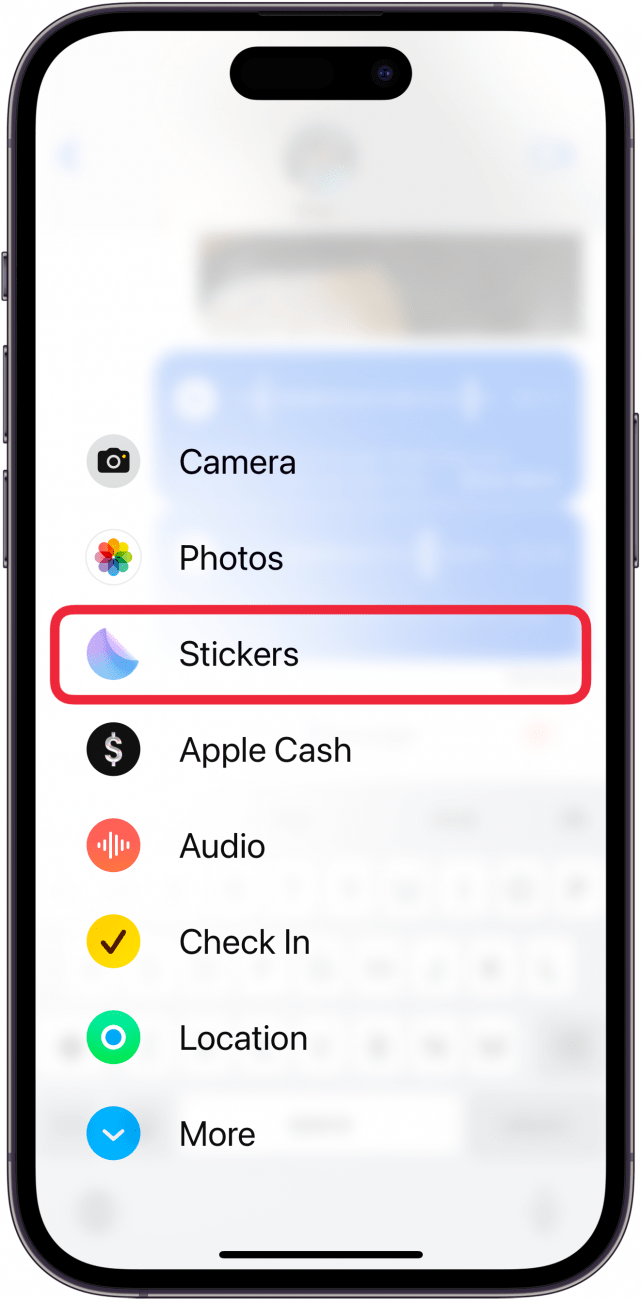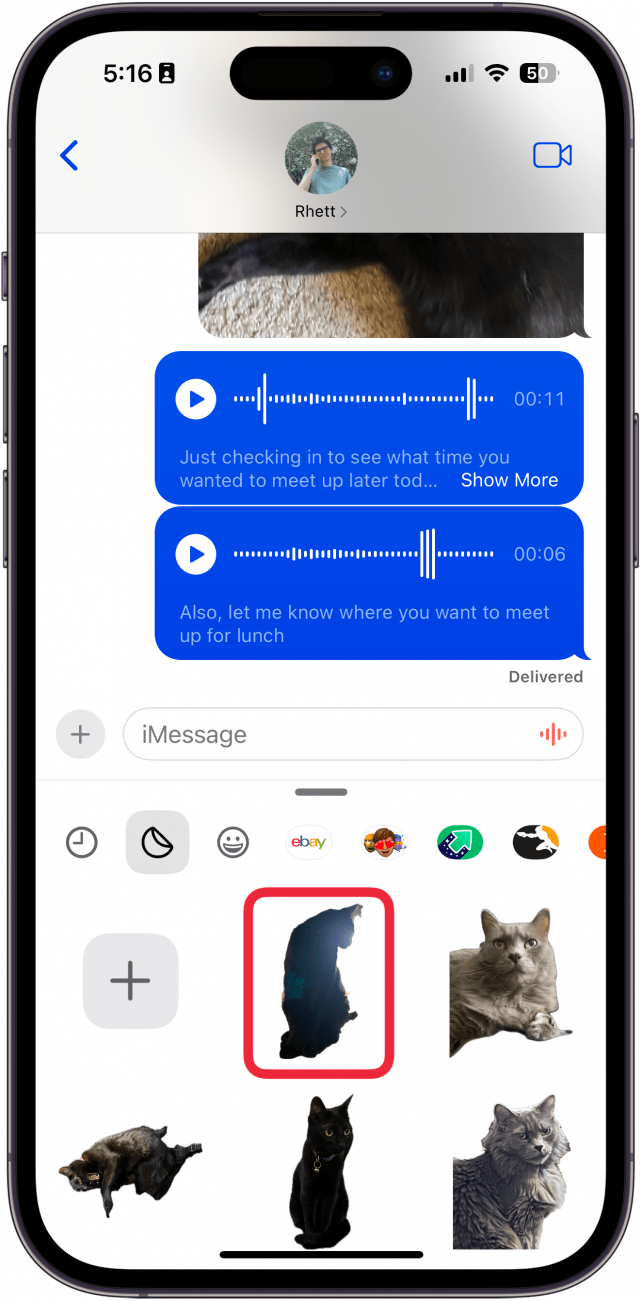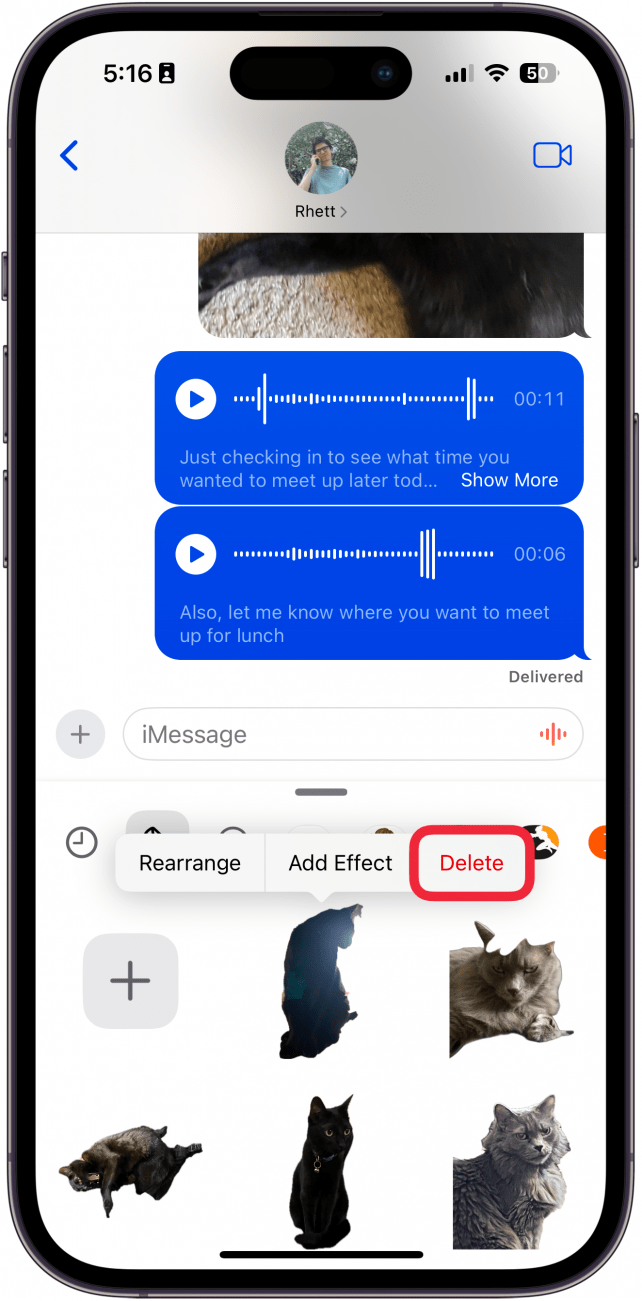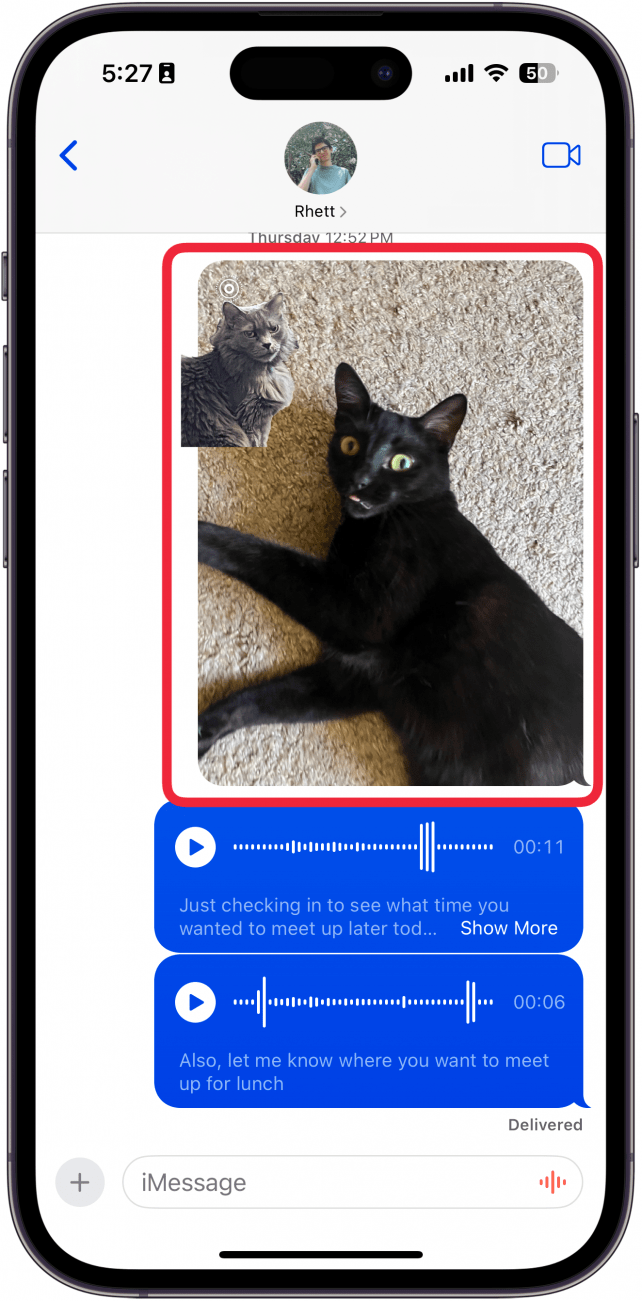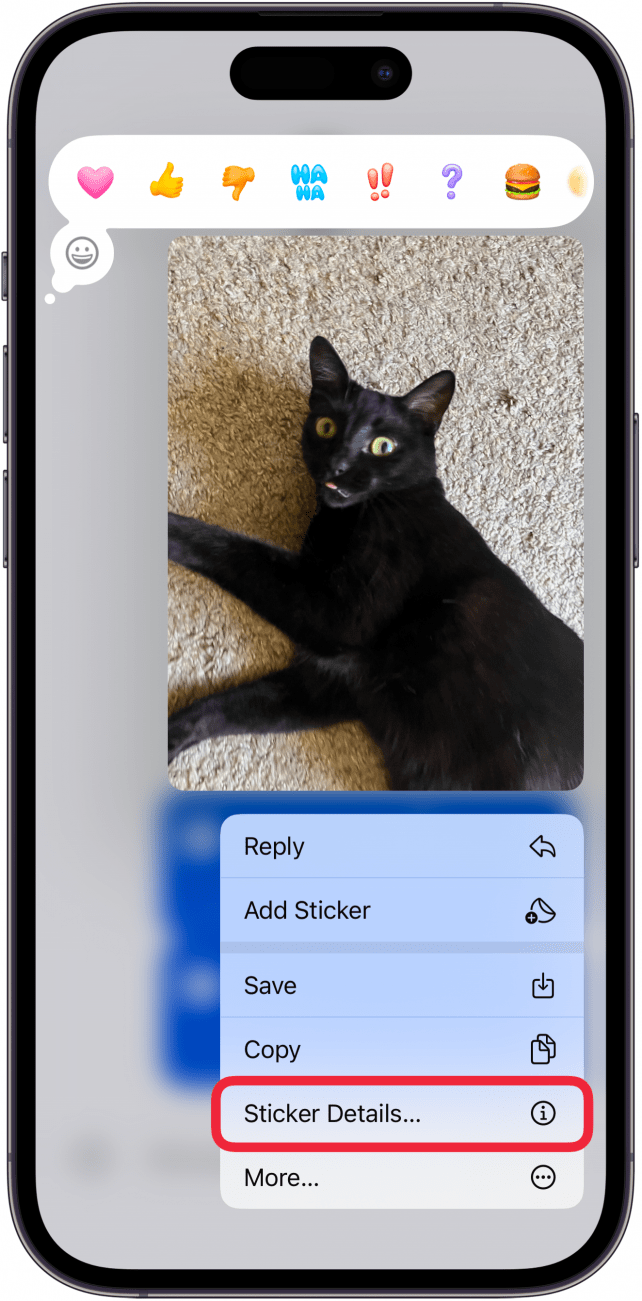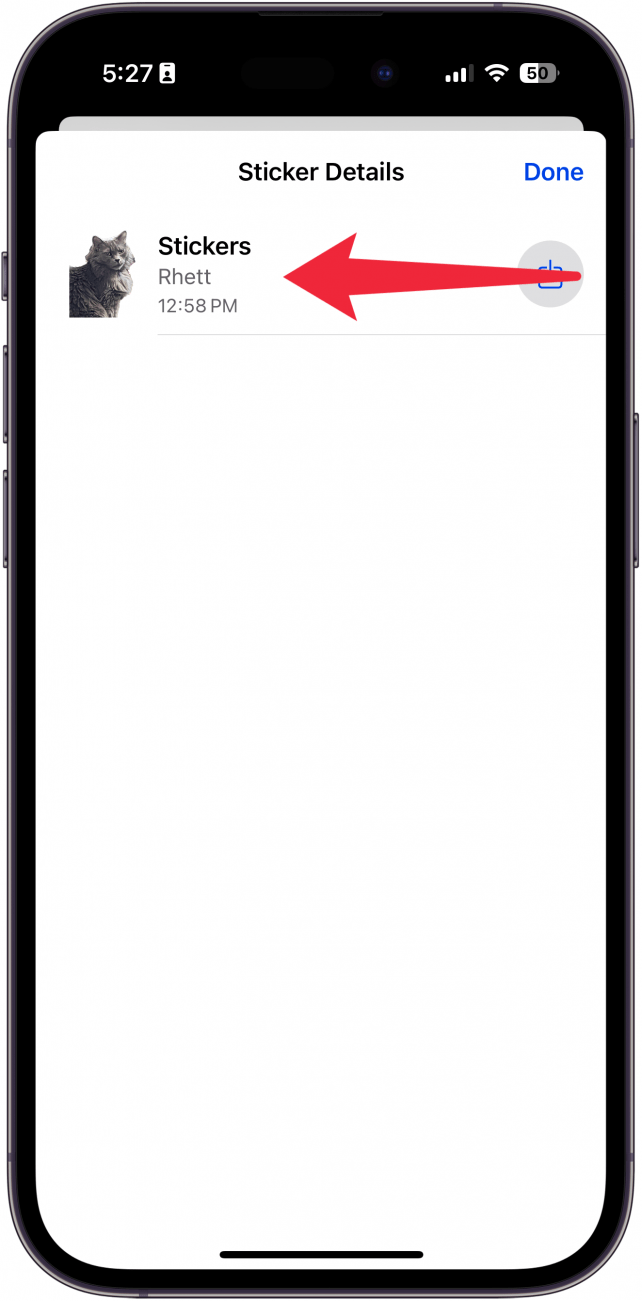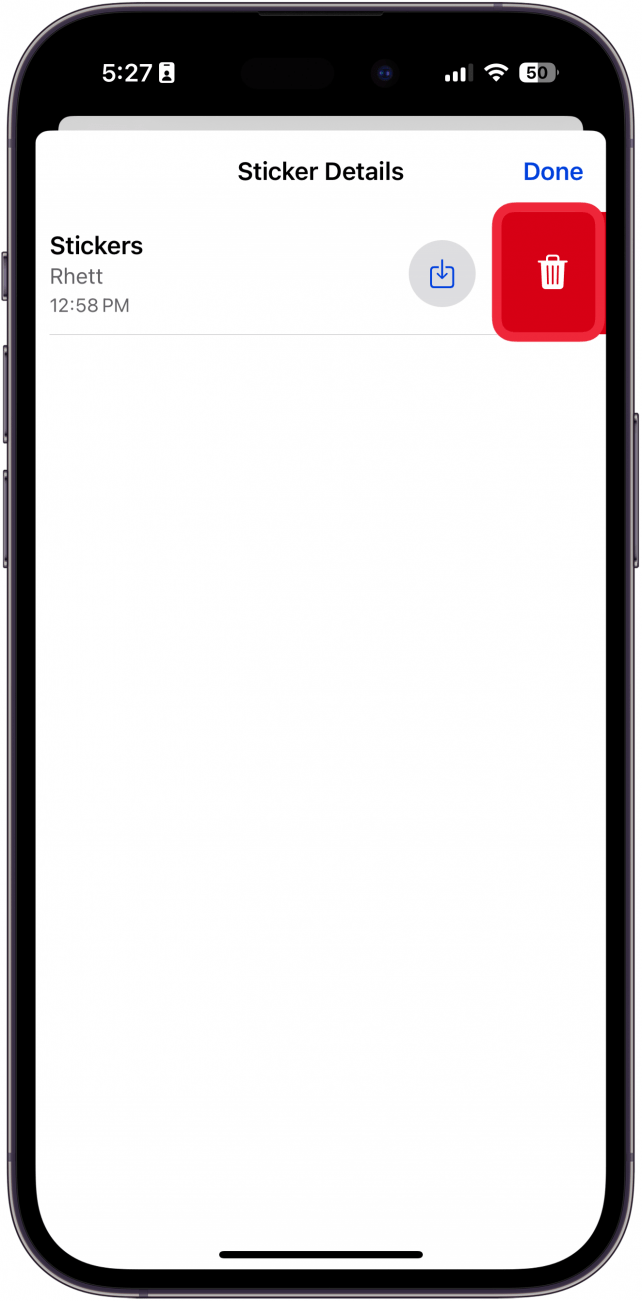Τα αυτοκόλλητα στο iMessage είναι ένας διασκεδαστικός τρόπος για να εκφραστείτε μέσω κειμένου. Μπορείτε να δημιουργήσετε αυτοκόλλητα από φωτογραφίες ή να χρησιμοποιήσετε εφαρμογές τρίτων για να προσθέσετε επιπλέον αυτοκόλλητα στη βιβλιοθήκη σας. Πώς όμως μπορείτε να διαγράψετε αυτοκόλλητα στο iPhone σας όταν δεν τα θέλετε πια; Ας μάθουμε!
Πώς να διαγράψετε αυτοκόλλητα στο iPhone
Υπάρχουν δύο τρόποι για να διαγράψετε αυτοκόλλητα στο iPhone σας, ανάλογα με το αν θέλετε να αφαιρέσετε εντελώς ένα αυτοκόλλητο από τη βιβλιοθήκη σας ή αν θέλετε απλώς να αφαιρέσετε ένα αυτοκόλλητο από ένα κείμενο ή μια φωτογραφία. Θα ξεκινήσουμε με τον τρόπο διαχείρισης των αυτοκόλλητων του iOS και τη διαγραφή τους από τη βιβλιοθήκη αυτοκόλλητων:
- Σε οποιαδήποτε συνομιλία iMessage, πατήστε το εικονίδιο plus.
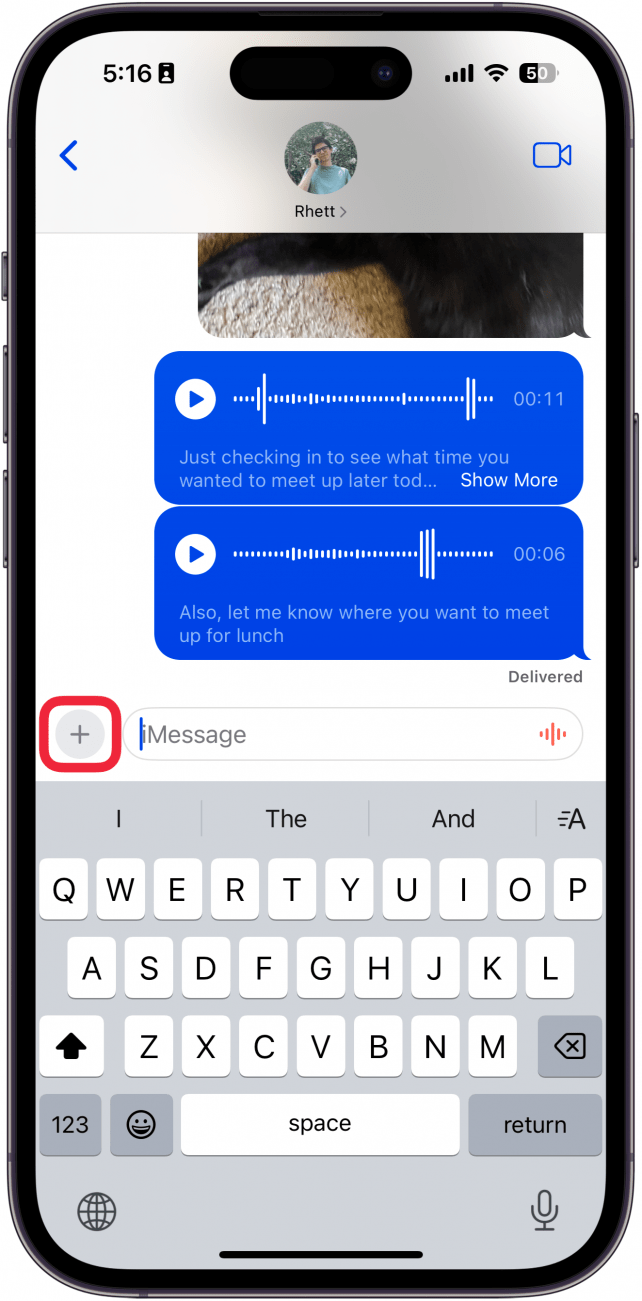
- Επιλέξτε Ετικέτες.

- Πατήστε παρατεταμένα το αυτοκόλλητο που θέλετε να διαγράψετε.

- Σηκώστε το δάχτυλό σας από την οθόνη για να φύγει το αυτοκόλλητο και θα εμφανιστεί ένα μενού. Πατήστε Διαγραφή.

Το αυτοκόλλητο θα εξαφανιστεί αμέσως αφού πατήσετε τη διαγραφή, χωρίς επιβεβαίωση. Αν δεν θέλετε να διαγράψετε ένα αυτοκόλλητο από τη βιβλιοθήκη σας, αλλά απλώς να το αφαιρέσετε από ένα κείμενο, ανατρέξτε στην επόμενη ενότητα. Και αν ενδιαφέρεστε για περισσότερα σεμινάρια και κρυφά κόλπα για το iPhone, φροντίστε να εγγραφείτε για το δωρεάνΣυμβουλή της ημέρας ενημερωτικό δελτίο.
 Ανακαλύψτε τις κρυφές λειτουργίες του iPhone σαςΔείτε καθημερινά μια συμβουλή (με στιγμιότυπα οθόνης και σαφείς οδηγίες), ώστε να κατακτήσετε το iPhone σας μέσα σε ένα λεπτό την ημέρα.
Ανακαλύψτε τις κρυφές λειτουργίες του iPhone σαςΔείτε καθημερινά μια συμβουλή (με στιγμιότυπα οθόνης και σαφείς οδηγίες), ώστε να κατακτήσετε το iPhone σας μέσα σε ένα λεπτό την ημέρα.
Πώς να διαγράψετε αυτοκόλλητα στο iMessage
Αν θέλετε απλώς να αφαιρέσετε ένα αυτοκόλλητο από ένα κείμενο ή μια φωτογραφία, δείτε πώς μπορείτε να διαγράψετε αυτοκόλλητα στο iMessage:
- Σε οποιαδήποτε συνομιλία iMessage όπου υπάρχει αυτοκόλλητο, πατήστε παρατεταμένα το κείμενο ή τη φωτογραφία.

- Πατήστε λεπτομέρειες αυτοκόλλητου.

- Σαρώστε με το δάχτυλο προς τα αριστερά το αυτοκόλλητο.

- Πατήστε το κουμπί διαγραφή.

Το αυτοκόλλητο θα αφαιρεθεί από το κείμενο ή τη φωτογραφία. Λάβετε υπόψη ότι αυτό αφαιρεί το αυτοκόλλητο μόνο από τη δική σας πλευρά- ο φίλος σας θα εξακολουθεί να βλέπει το αυτοκόλλητο στο τηλέφωνό του. Στη συνέχεια, μάθετε πώς να φτιάχνετε αυτοκόλλητα από φωτογραφίες.
ΣΥΧΝΈΣ ΕΡΩΤΉΣΕΙΣ
- *Πώς μπορώ να φτιάξω καλύτερα αυτοκόλλητα από ζωντανές φωτογραφίες; * Υπάρχουν διάφοροι βασικοί τρόποι με τους οποίους μπορείτε να βελτιώσετε το παιχνίδι σας με τα προσαρμοσμένα αυτοκόλλητα. Το άρθρο μας σχετικά με το πώς να μετατρέψετε Live Photos σε αυτοκόλλητα θα σας βοηθήσει να βελτιώσετε την εμφάνιση των αυτοκόλλητων σας.
- *Πώς μπορείτε να απαντήσετε σε μηνύματα με αυτοκόλλητο; * Μπορείτε να αντιδράσετε σε οποιοδήποτε μήνυμα με αυτοκόλλητο, αρκεί το άλλο άτομο να χρησιμοποιεί επίσης iPhone. Μάθετε πώς να αντιδράσετε με αυτοκόλλητο στο iMessage.
- Τα αυτοκόλλητα στο iMessage είναι ένας διασκεδαστικός τρόπος για να εκφραστείτε μέσω κειμένου. Μπορείτε να δημιουργήσετε αυτοκόλλητα από φωτογραφίες ή να χρησιμοποιήσετε εφαρμογές τρίτων για να προσθέσετε επιπλέον αυτοκόλλητα στη βιβλιοθήκη σας. Πώς όμως μπορείτε να διαγράψετε αυτοκόλλητα στο iPhone σας όταν δεν τα θέλετε πια; Ας μάθουμε!